谷歌地图提供多种不同的显示模式。 对于多数用户而言,简洁的地图模式在导航方面表现出色,但附加的、能提供更丰富信息的图层同样具有实用价值。
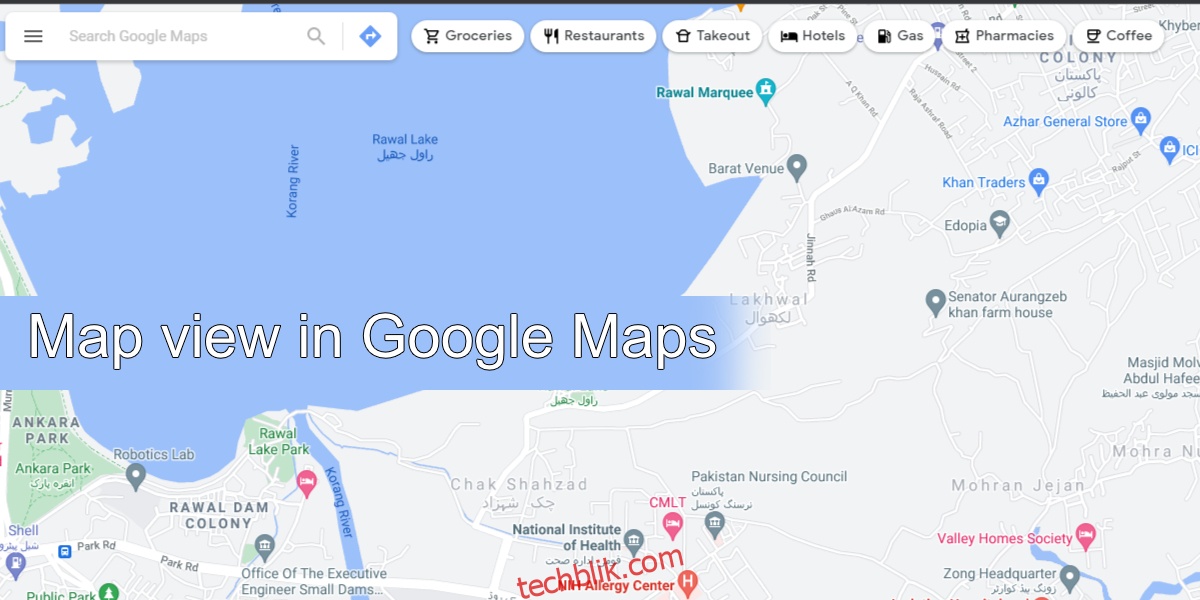
谷歌地图的视图模式
谷歌地图拥有多种地图视图选项,包括默认的简化地图模式、卫星视图以及地形视图。 用户还可根据需要叠加公交线路、交通状况、自行车道、3D视图、新冠疫情信息、空气质量、野火情况以及街景图层。 下面我们将详细介绍如何在谷歌地图中切换这些视图模式。
如何在电脑端谷歌地图中切换视图
若要在电脑浏览器中更改谷歌地图的显示视图,请按照以下步骤操作:
首先,在网络浏览器中打开谷歌地图。
在屏幕左下角,点击“图层”按钮。
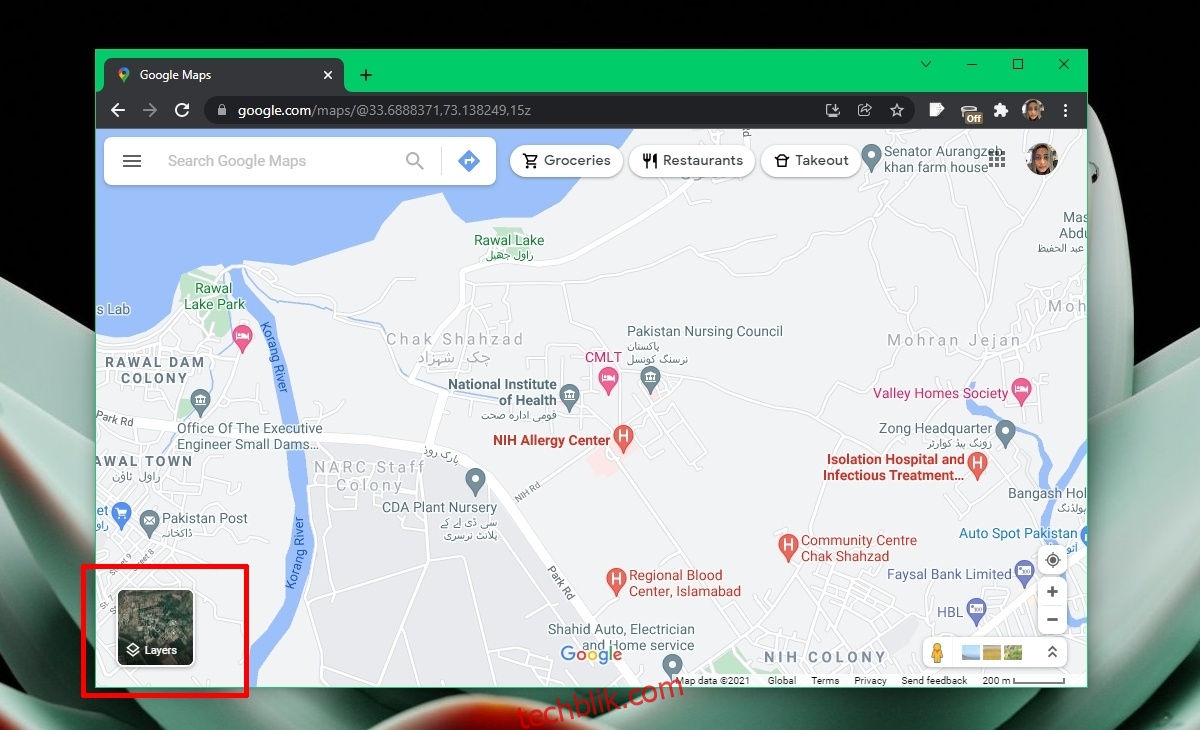
在弹出的面板中,选择“更多”。
然后,选择您需要的地图类型。
在“地图详细信息”下,选择您想启用的信息图层。
地图将立即更新并显示您选择的视图。
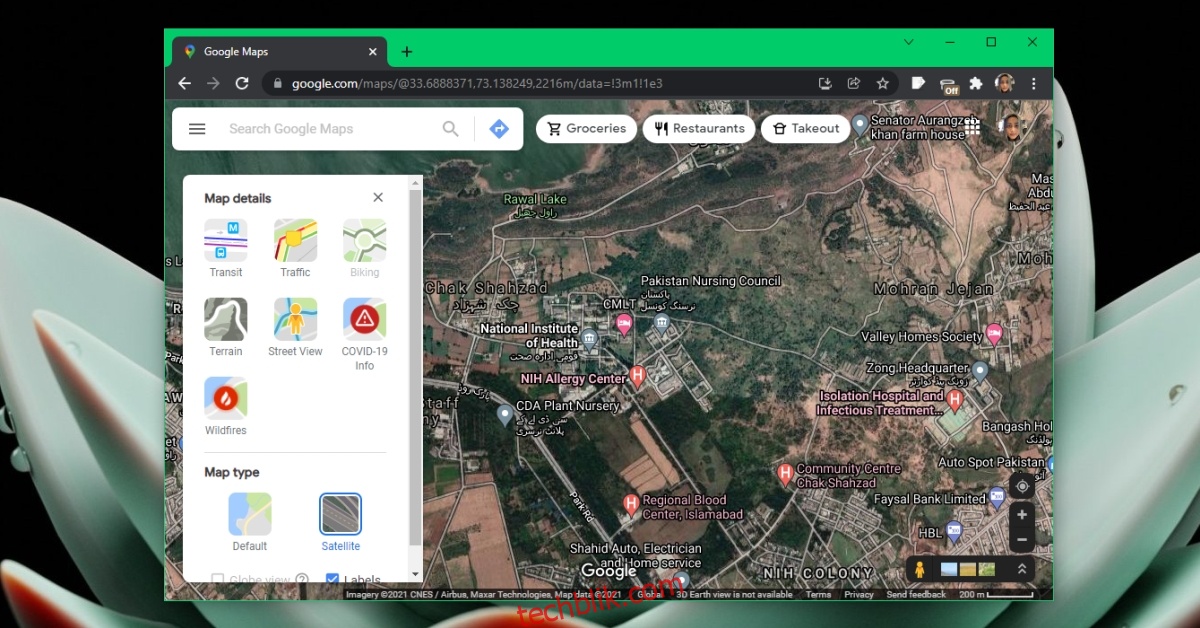
如何在移动端谷歌地图中更改视图
要在移动设备上更改谷歌地图的视图,请按照以下步骤操作:
首先,打开谷歌地图应用。
点击屏幕右上角的“图层”按钮。
在弹出的菜单中,选择所需的视图模式:默认、卫星或地形。
从“地图详细信息”部分启用您需要的任何附加信息图层。
返回地图界面,视图将立即更新。
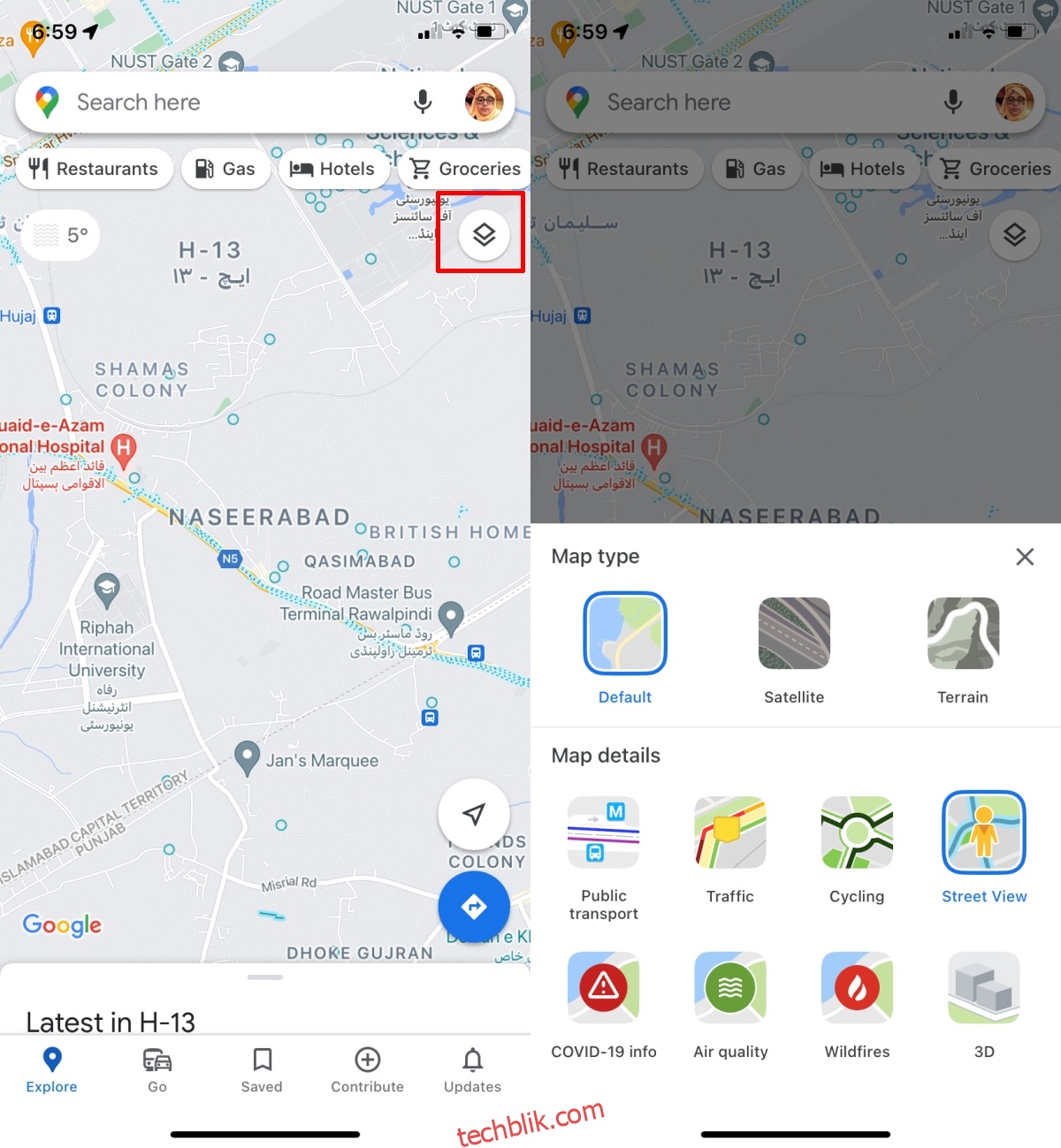
数据可用性限制
谷歌地图会在地图详细信息中提供多种信息选项。例如,交通状况信息在多数地区都可用。但是,像野火和空气质量信息这样的图层,并非在所有地区都可显示。您在电脑端看到的选项可能与移动端有所不同。这是因为谷歌无法在所有国家/地区收集相同水平的信息,或者无法从可靠来源获取数据。在这种情况下,谷歌地图可能不会显示这些信息。
交通信息的可用性通常较高,但其准确性可能存在差异。 谷歌地图可能会将交通缓慢误判为交通拥堵,如果同一区域有多个手机长时间静止不动。 此外,如果某个国家/地区的手机使用率或移动网络覆盖率较低,则可能无法准确检测到交通拥堵情况。
总结
谷歌地图的默认视图模式最适合需要导航的用户。 卫星视图在许多地区更新频率不高,且在跟踪方面较为复杂。地形视图也是如此。 然而,许多用户使用谷歌地图的目的不仅仅是为了导航,附加的信息图层在很多情况下都非常实用。